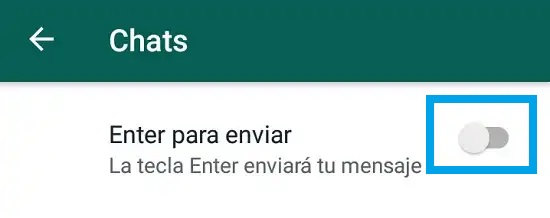La tecla Enter es una de las más utilizadas en nuestro ordenador y también en el móvil. Sirve para «confirmar una acción», por ejemplo, para ir hacia una dirección que hemos escrito en la barra del navegador, para saltar de línea si estamos en un procesador de textos o para enviar un mensaje. Sin embargo, hay ciertas apps que nos piden que configuremos su comportamiento. Un ejemplo es la opción de configurar la tecla Enter en WhatsApp, según si queremos que envíe un mensaje o que haga un salto de línea.
Así puedes configurar la tecla Enter en WhatsApp
Lo primero que tenemos que hacer, como es obvio, es abrir la aplicación de WhatsApp. Ahora, tendremos que ir al menú que se encuentra en la esquina superior derecha, el de Ajustes. Aquí pinchamos en Chats, y justo será el lugar donde encontremos esta opción.
Aquí es donde podremos activar o desactivar la opción que nos permite elegir qué comportamiento tendrá la tecla enter para nuestras conversaciones de WhatsApp. En caso de que la dejemos desactivada (como en la imagen), cuando pulsemos Enter tendremos un salto de línea, por lo que podremos hacer mensajes más largos y mejor organizados, en lugar de estar continuamente enviando muchos mensajes cortos que pueden llegar a agobiar al otro interlocutor.
Si, por el contrario, marcamos esta opción, cada vez que pulsemos sobre la tecla Enter en una conversación se enviará automáticamente el mensaje.
¿Qué opción es mejor?
No hay una opción mejor o peor que otra, depende del tipo de conversaciones que mantengas y de cómo te guste expresarte. Ahora que ya sabes cómo configurarla, podrás ponerlo tal cual te vaya mejor, incluso ir cambiándolo por temporadas según si quieres probar una manera u otra para ver cómo te sientes más cómodo.
Vía | WhatsApp